Page 289 of 484
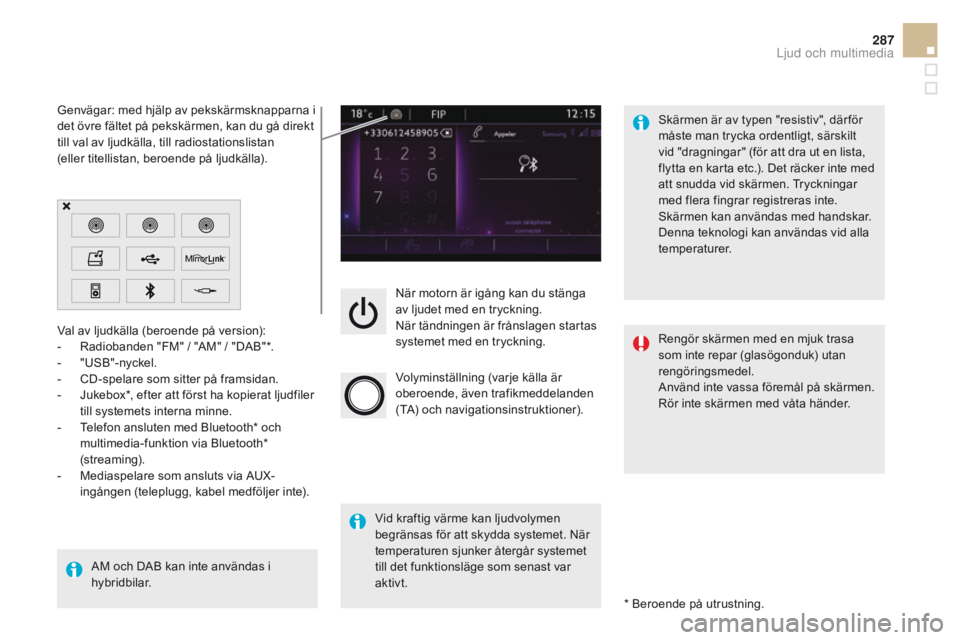
287
DS5_sv_Chap11c_SMEGplus_ed01-2015
När motorn är igång kan du stänga
av ljudet med en tryckning.
När tändningen är frånslagen startas
systemet med en tryckning.
Volyminställning (varje källa är
oberoende, även trafikmeddelanden
(TA) och navigationsinstruktioner).
Val av ljudkälla (beroende på version):
-
R
adiobanden "FM" / "AM" / "DAB"*.
-
"
USB"-nyckel.
-
C
D-spelare som sitter på framsidan.
-
J
ukebox*, efter att först ha kopierat ljudfiler
till systemets interna minne.
-
T
elefon ansluten med Bluetooth* och
multimedia-funktion via Bluetooth*
(streaming).
-
M
ediaspelare som ansluts via AUX-
ingången (teleplugg, kabel medföljer inte).
AM och DAB kan inte användas i
hybridbilar. * Beroende på utrustning.
Genvägar: med hjälp av pekskärmsknapparna i
det övre fältet på pekskärmen, kan du gå direkt
till val av ljudkälla, till radiostationslistan
(eller titellistan, beroende på ljudkälla).
Skärmen är av typen "resistiv", där för
måste man trycka ordentligt, särskilt
vid "dragningar" (för att dra ut en lista,
flytta en karta etc.). Det räcker inte med
att snudda vid skärmen. Tryckningar
med flera fingrar registreras inte.
Skärmen kan användas med handskar.
Denna teknologi kan användas vid alla
temperaturer.
Vid kraftig värme kan ljudvolymen
begränsas för att skydda systemet. När
temperaturen sjunker återgår systemet
till det funktionsläge som senast var
aktivt. Rengör skärmen med en mjuk trasa
som inte repar (glasögonduk) utan
rengöringsmedel.
Använd inte vassa föremål på skärmen.
Rör inte skärmen med våta händer.
Ljud och multimedia
Page 291 of 484
289
DS5_sv_Chap11c_SMEGplus_ed01-2015
Menyer
Settings (Inställningar)
Radio Media
Navigation
Driving (Körning)
Internet Telephone (Telefon)
Ställa in ljud och ljusstyrka på förarplatsen.
Välja radiofunktionen, olika ljudkällor och visa
fotografier.
Ställa in vägvisningen och välja färdmål.
Öppna färddatorn och aktivera, avaktivera eller
ställa in vissa funktioner i bilen.
Anslutning till "Internet browser" (webbläsare).
Köra vissa appar på din smartphone via
"Mirrorlink". Ansluta en Bluetooth
®-telefon.
(Beroende på utrustning)
(Beroende på utrustning)
Ljud och multimedia
Page 307 of 484
3
2
305
DS5_sv_Chap11c_SMEGplus_ed01-2015
Nivå 1Nivå 2 Kommentarer
Radio Media
List (Lista) Lista över FM-stationer
Tryck på en radiostation för att välja den.
Radio Media
Source (Källa) FM Radio
Välj ändring av ljudkälla.
DAB Radio
AM Radio
Jukebox
c
D
USB
Mirror Link
iPod
Bluetooth
AUX
Radio Media
Preset (För val) Tryck sedan på en ledig plats på "Preset"
(För val).
Ljud och multimedia
Page 318 of 484
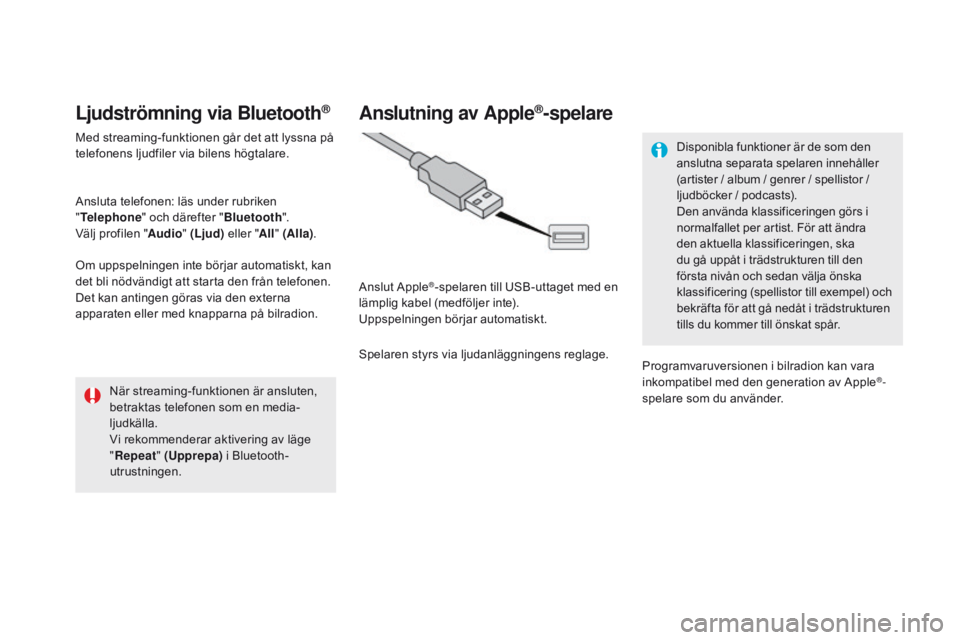
DS5_sv_Chap11c_SMEGplus_ed01-2015
Ljudströmning via Bluetooth®
Med streaming-funktionen går det att lyssna på
telefonens ljudfiler via bilens högtalare.
Ansluta telefonen: läs under rubriken
"Telephone " och därefter " Bluetooth".
Välj profilen " Audio" (Ljud) eller "All" (Alla) .
Om uppspelningen inte börjar automatiskt, kan
det bli nödvändigt att starta den från telefonen.
Det kan antingen göras via den externa
apparaten eller med knapparna på bilradion.
När streaming-funktionen är ansluten,
betraktas telefonen som en media-
ljudkälla.
Vi rekommenderar aktivering av läge
"Repeat " (Upprepa) i Bluetooth-
utrustningen.
Anslutning av Apple®-spelare
Anslut Apple®-spelaren till USB-uttaget med en
lämplig kabel (medföljer inte).
Uppspelningen börjar automatiskt.
Spelaren styrs via ljudanläggningens reglage. Disponibla funktioner är de som den
anslutna separata spelaren innehåller
(artister / album / genrer / spellistor /
ljudböcker / podcasts).
Den använda klassificeringen görs i
normalfallet per artist. För att ändra
den aktuella klassificeringen, ska
du gå uppåt i trädstrukturen till den
första nivån och sedan välja önska
klassificering (spellistor till exempel) och
bekräfta för att gå nedåt i trädstrukturen
tills du kommer till önskat spår.
Programvaruversionen i bilradion kan vara
inkompatibel med den generation av Apple
®-
spelare som du använder.
Page 329 of 484
327
DS5_sv_Chap11c_SMEGplus_ed01-2015
Internet browser
Identifieringen av Internet-navigationen via din
smartphone sker med hjälp av standarden Dial-
Up Networking (DUN).Tryck på "
Internet browser " för att
öppna webbläsarens startsida. Först
ska du ansluta din smartphone via
Bluetooth, alternativet "Internet", se
avsnittet " Telephone ".
Vissa nya generationens smartphones
fungerar inte med denna standard. Tryck på Internet
för att öppna första
sidan.
Ljud och multimedia
Page 330 of 484
6
2
7
3
8
4
9
5
1011
1
DS5_sv_Chap11c_SMEGplus_ed01-2015
Nivå 1Nivå 2Nivå 3
Information om förbrukning
Internet
Anslutning Wifi-nätverkBluetooth (utrustning)
Page 331 of 484
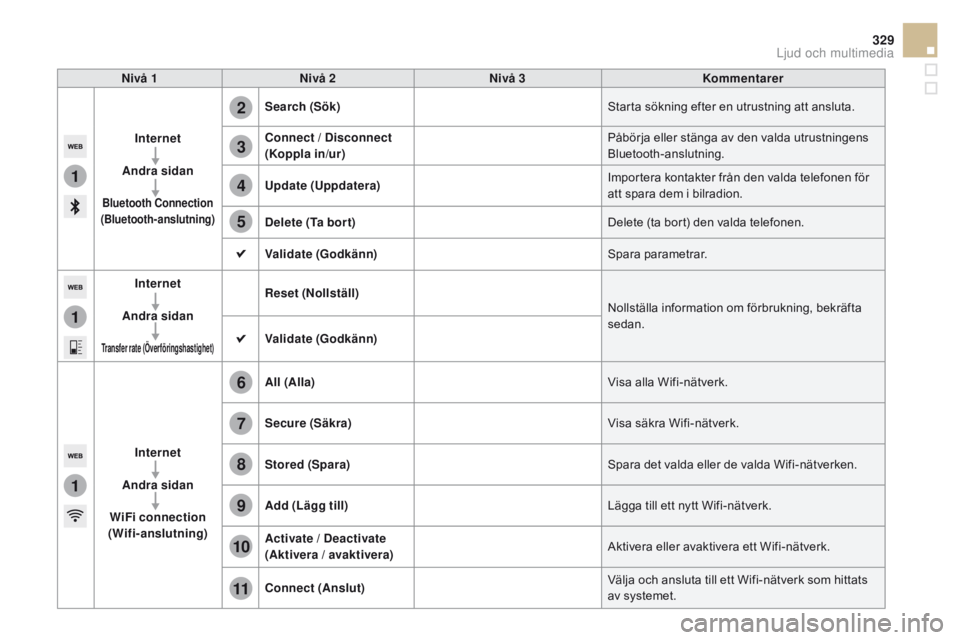
1
1
1
2
3
4
5
6
7
8
9
10
11
329
DS5_sv_Chap11c_SMEGplus_ed01-2015
Nivå 1Nivå 2 Nivå 3 Kommentarer
Internet
Andra sidan
Bluetooth co nnection
(Bluetooth-anslutning)
Search (Sök) Starta sökning efter en utrustning att ansluta.
co
nnect / Disconnect
(Koppla in/ur) Påbörja eller stänga av den valda utrustningens
Bluetooth-anslutning.
Update (Uppdatera) Importera kontakter från den valda telefonen för
att spara dem i bilradion.
Delete ( Ta b o r t ) Delete (ta bort) den valda telefonen.
val
idate (
godk
änn) Spara parametrar.
Internet
Andra sidan
Transfer rate (Överföringshastighet)
Reset (Nollställ)
Nollställa information om förbrukning, bekräfta
sedan.
val
idate (
godk
änn)
Internet
Andra sidan
WiFi connection
(Wifi-anslutning) All
(Alla) Visa alla Wifi-nätverk.
Secure (Säkra) Visa säkra Wifi-nätverk.
Stored (Spara) Spara det valda eller de valda Wifi-nätverken.
Add (Lägg till) Lägga till ett nytt Wifi-nätverk.
Activate / Deactivate
(Aktivera / avaktivera) Aktivera eller avaktivera ett Wifi-nätverk.
c
onnect (Anslut) Välja och ansluta till ett Wifi-nätverk som hittats
av systemet.
Ljud och multimedia
Page 333 of 484
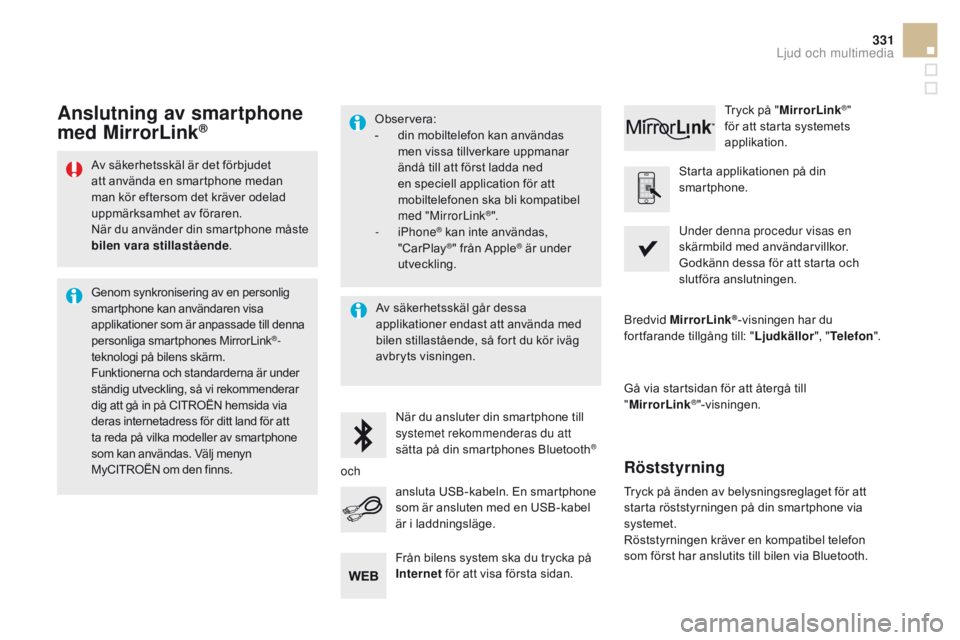
331
DS5_sv_Chap11c_SMEGplus_ed01-2015
Av säkerhetsskäl är det förbjudet
att använda en smartphone medan
man kör eftersom det kräver odelad
uppmärksamhet av föraren.
När du använder din smartphone måste
bilen vara stillastående.
Genom synkronisering av en personlig
smartphone kan användaren visa
applikationer som är anpassade till denna
personliga smartphones MirrorLink
®-
teknologi på bilens skärm.
Funktionerna och standarderna är under
ständig utveckling, så vi rekommenderar
dig att gå in på CITROËN hemsida via
deras internetadress för ditt land för att
ta reda på vilka modeller av smartphone
som kan användas. Välj menyn
MyCITROËN om den finns. Observera:
-
d
in mobiltelefon kan användas
men vissa tillverkare uppmanar
ändå till att först ladda ned
en speciell application för att
mobiltelefonen ska bli kompatibel
med "MirrorLink
®".
-
iPhone® kan inte användas,
"CarPlay®" från Apple® är under
utveckling.
När du ansluter din smartphone till
systemet rekommenderas du att
sätta på din smartphones Bluetooth
®
Starta applikationen på din
smartphone.
Gå via startsidan för att återgå till
" MirrorLink
®"-visningen.
Under denna procedur visas en
skärmbild med användarvillkor.
Godkänn dessa för att starta och
slutföra anslutningen.
ansluta USB-kabeln. En smartphone
som är ansluten med en USB-kabel
är i laddningsläge. Tryck på "
MirrorLink
®"
för att starta systemets
applikation.
Bredvid MirrorLink
®-visningen har du
fortfarande tillgång till: " Ljudkällor", "Telefon ".
Anslutning av smartphone
med MirrorLink®
Tryck på änden av belysningsreglaget för att
starta röststyrningen på din smartphone via
systemet.
Röststyrningen kräver en kompatibel telefon
som först har anslutits till bilen via Bluetooth.
Röststyrning
Av säkerhetsskäl går dessa
applikationer endast att använda med
bilen stillastående, så fort du kör iväg
avbryts visningen.
och Från bilens system ska du trycka på
Internet för att visa första sidan.
Ljud och multimedia